Chybějící knihovny DLL jsou v systému Windows 10 běžným problémem, který ve vašem počítači způsobuje spoustu problémů. Ať už se pokoušíte otevřít program nebo spustit počítač, může se zobrazit zpráva „Program nelze spustit, protože ve vašem výpočtu chybí mfc110u.dllr “.
Chyba se zobrazí, když chybí soubor Mfc110u.dll. Jedná se o soubor DLL související s Microsoft Visual Studio, speciálně navržený pro platformu Windows. K tomuto problému dochází, když dojde k poškození nebo poškození některých částí sady Visual Studio.
Dobrá věc je, že to lze vyřešit docela snadno. Uvidíme jak.
Metoda 1: Instalací Redistributable Visual C ++ pro Visual Studio 2012 Update 4
Krok 1: Otevřete prohlížeč a zkopírujte a vložte níže uvedený odkaz do adresního řádku. Udeřil Enter přejděte na stránku pro stahování Microsoft pro Visual C ++ Redistributable for Visual Studio 2012 Update 4.
https://www.microsoft.com/en-us/download/details.aspx? id = 30679
Stiskněte červenou barvu Stažení knoflík.
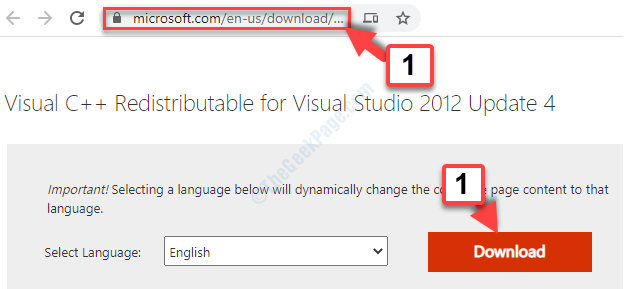
Krok 2: Nyní vyberte soubor ke stažení na základě architektury vašeho systému. Například jsem vybral 1. stahovaný soubor pro 64-bit.
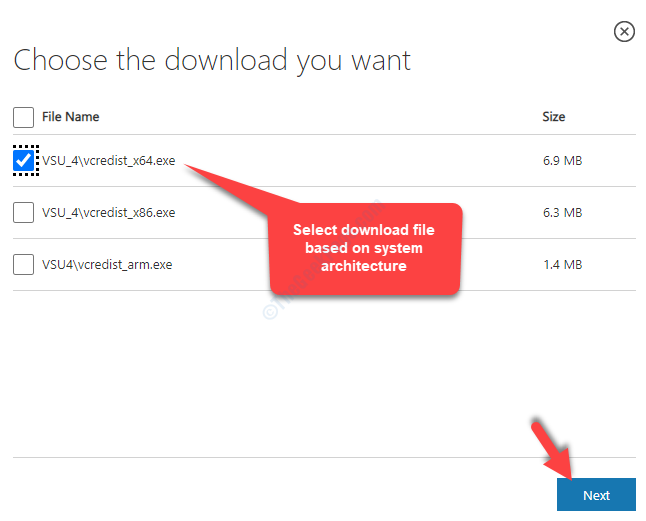
Krok 3: Potvrzení, zda se jedná o 32-bit nebo 64-bit architekturu systému v systému Windows 10, stiskněte Win + R kláves na klávesnici otevřete Spustit příkaz. Nyní zadejte msinfo32 do vyhledávacího pole a stiskněte OK knoflík.
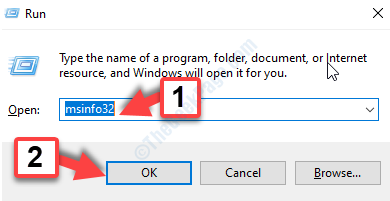
Krok 4: V Systémové informace okno, na pravé straně, najděte Typ systému. Odtud získáte architekturu systému. V mém případě je to 64bitové.
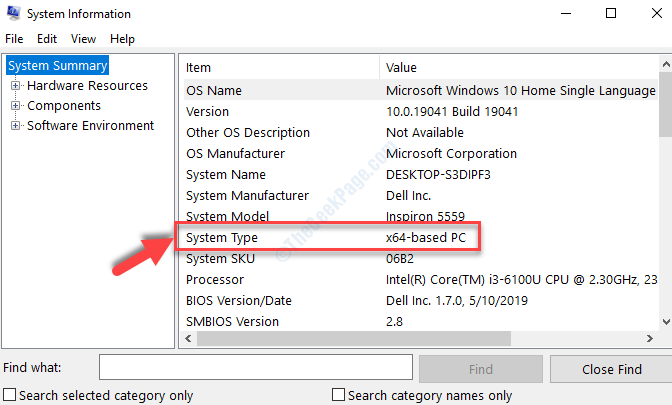
Takže, jakmile jste si stáhli Visual C ++ Redistributable for Visual Studio 2012 Update 4 podle typu vašeho systému dokončete nastavení podle pokynů.
Nyní, když je do systému přidán chybějící soubor DLL, by se chyba již neměla zobrazovat. Pokud však stále vidíte chybu, vyzkoušejte druhou metodu.
Metoda 2: Stažením MFC110U.DLL
Krok 1: Přejděte do preferovaného prohlížeče, vložte níže uvedený odkaz do adresního řádku a stiskněte Enter.
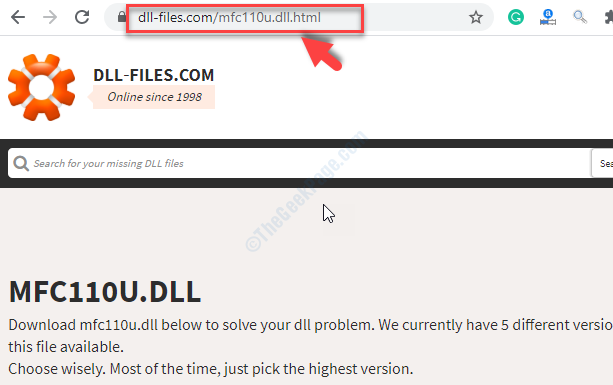
Krok 2: V MFC110U.DLL stránku pro stahování, přejděte dolů na seznam souborů ke stažení. Klikněte na Stažení na základě architektury vašeho systému.

Krok 3: Otevřete stažené Zip složka v Průzkumník souborů. Nyní vyberte dll soubor, klikněte na něj pravým tlačítkem a vyberte kopírovat z nabídky pravého tlačítka myši.
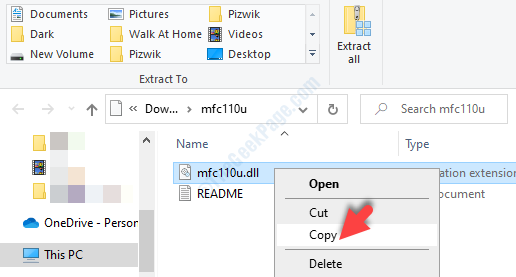
Krok 4: Nyní klikněte na Tento počítač zástupce vlevo a vyberte ikonu Disk C. na pravé straně okna.
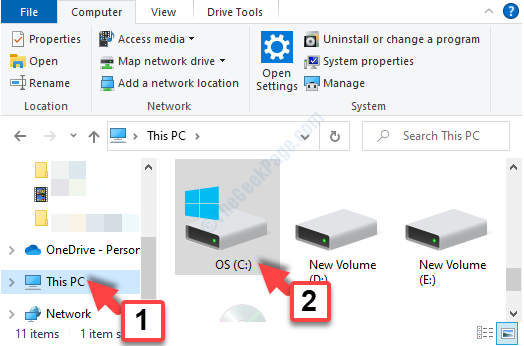
Krok 5: Nyní přejděte na cestu níže a přejděte na Systém32 složka:
C: \ Windows \ System32

Krok 6: Nyní vložte zkopírovaný DLL soubor v tomto Systém32 složku. Zobrazí se výzva s žádostí o povolení správce. Jednoduše stiskněte Pokračovat knoflík.

To je vše. Jakmile se dll soubor vloží do složky, restartujte počítač a nyní můžete snadno otevřít programy bez jakýchkoli chyb.


![Vzdálená relace byla odpojena [Kompletní průvodce]](/f/dadc57b2c7bec56953d57227b81f4def.jpg?width=300&height=460)